Información preliminar
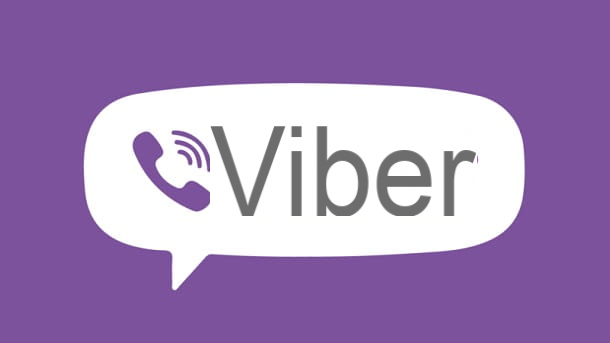
Antes de explicarte en detalle cómo funciona Viber, bueno, que está familiarizado con todas las características principales de este servicio. En primer lugar, conviene precisar que, para realizar una llamada telefónica con Viber/Whatspp, necesitas instalar el software correspondiente y activar una cuenta: dos operaciones totalmente gratuitas. Sin embargo, preste atención a los requisitos requeridos.
Si tienes un dispositivo Android, esto debe tener el versión 4.1 o superior del sistema operativo instalado en él. En caso de que desee instalar el Viber/Whatspp su iPhone o iPad, deberá asegurarse de que esté equipado con iOS 10 o posterior del sistema operativo de Apple.
Sin embargo, es importante saber que la aplicación Viber debe instalarse primero en el teléfono inteligente para usarla también en una tableta.
En cuanto a la computadora, Viber está disponible para Windows, MacOS e Linux. Sin embargo, el cliente para estas plataformas solo se puede usar si primero se instaló y configuró una cuenta de Viber en el teléfono inteligente. Puede descargar el archivo de instalación de Viber directamente desde el sitio web oficial del servicio. Sin embargo, te advierto que solo puedes instalar Viber en Windows 7 o versiones más recientes, macOS 10.12 o posterior y también en algunas distribuciones específicas de Linux (p. ej. Ubuntu de 64 bits e Fedora).
Además, dado que los servicios de Viber/Whatspp use la conexión a Internet, debe asegurarse de que la conexión a Internet esté activa en su dispositivo móvil o en su PC. En cuanto al cliente Viber en PC, también debe asegurarse de tener un micrófono y auriculares, sin los cuales no podrá realizar una llamada. Sin embargo, en el caso de las videollamadas, también necesitará tener una cámara web.
Si quieres saber cómo descargar e instalar Viber/Whatspp y cómo activar una cuenta en este servicio de mensajería, te sugiero que leas mi guía dedicada al tema.
Por último, como ya he comentado en la introducción de esta guía mía, aunque Viber permite realizar llamadas gratuitas a otros usuarios suscritos al servicio, también es posible llamar números de teléfono nacionales e internacionales en redes telefónicas tradicionales, suscribiéndose a un plan de pago por uso o suscripción, utilizando Viber fuera.
De hecho, puede realizar llamadas ilimitadas a cualquier número internacional (50 países) al costo de 8,99 euro / mes. Si, por el contrario, desea llamar solo a teléfonos fijos y móviles españols, puede suscribirse a un plan con minutos ilimitados a 4,99 euro / mes o compra crédito para el plan de pago por uso por una tarifa 0,021 euros / minuto para llamadas a teléfonos fijos e 0,143 euros / minuto para llamadas a teléfonos móviles. Más info aquí.
Cómo telefonear con Viber
mirar teléfono con Viber De forma totalmente gratuita, solo podrá realizar esta operación a otros usuarios suscritos al servicio. La función está disponible tanto en Viber/Whatspp para smartphones y tablets y en el cliente de escritorio del servicio: para más información, sigue leyendo.
Desde teléfonos inteligentes y tabletas

Para hacer una llamada gratuita con el Viber/Whatspp desde teléfonos inteligentes y tabletas Android o iOS, en primer lugar, instale la aplicación de este servicio de mensajería e inícielo, utilizando su icono de inicio rápido en la pantalla de inicio.
Una vez hecho esto, se le pedirá que cree una cuenta gratuita: ingrese el numero de telefono y pulsa los botones de confirmación en las advertencias que ves en pantalla relacionadas con el correcto funcionamiento de la aplicación.
Viber adquirirá automáticamente el código de verificación que recibirá por SMS, para confirmar la creación de su cuenta. Si desea saber más sobre el procedimiento de registro de la cuenta de Viber, puede consultar mi guía dedicada al tema.
Ahora, en la pantalla principal de la aplicación, toque la pestaña Llamada, que se encuentra en la parte inferior, y presione en la redacción Viber/Whatspp que se encuentra en la parte superior derecha, en la sección Contacto.
La lista de nombres que ves está relacionado con todos los que usan la aplicación Viber: si no encuentras un contacto específico, probablemente no esté suscrito al servicio. Pulsando sobre la redacción Todos, en la parte superior derecha, puede ver su libreta de direcciones completa, incluidos los contactos que aún no usan Viber: presionando el botón invitar junto a la persona a la que le gustaría llamar, si aún no usa Viber, puede enviarle un SMS e invitarlo a instalar Viber.
Si el usuario al que desea llamar usa Viber, todo lo que tiene que hacer es presionar el botónicono de auricular de teléfono que encuentras junto a su nombre: al hacerlo, se iniciará una llamada telefónica completamente gratuita, que utilizará el tráfico de datos de tu SIM o el de la red Wi-Fi. También puede decidir iniciar una videollamada presionando elicono con camara, siempre junto al nombre de la persona con la que quieres ponerte en contacto.
Durante una conversación telefónica, puede realizar algunas operaciones, como activar el altavoz para hablar en altavoz, poner en expectativa una llamada o apaga el micrófono. Si ha realizado una llamada de audio, también puede abrir la cámara e iniciar una videollamada, utilizando la tecla Video. Luego presionando la tecla Charla, puede enviar un mensaje de texto a su interlocutor.
De computadora

Si desea realizar una llamada desde su computadora, a través del cliente de escritorio de Viber/Whatspp, primero debe descargar e instalar este último. Por lo tanto, conéctese al sitio web oficial de Viber y haga clic en el botón Descarga para Windows, si está utilizando una PC con Windows, o en el botón Descargar para Mac, si está utilizando una Mac.
Una vez que se completa la descarga, si usa un PC con Windows, haga doble clic en el archivo .exe acaba de descargar y presione el botón Instalar, en la pantalla que se le muestra, para comenzar a instalar Viber en su computadora.
Su MacOSen su lugar, después de hacer doble clic en el archivo .dmg lo tengo, arrastra elicono de viber en la carpeta aplicaciones en Mac, inicie el programa a través de su icono en el Launchpad y presiona el botón Abrir, para dar confirmaciones (acción necesaria solo en el primer inicio).
Después de lanzar el Viber/Whatspp en su computadora, en su pantalla principal se le mostrará un Código QR. Entonces abre el Viber/Whatspp en su teléfono inteligente y presione la pestaña Más, abajo a la derecha. Si aún no ha creado una cuenta de Viber en su teléfono inteligente, le recomiendo que lea los consejos que le di en el capítulo anterior de la guía.
En la nueva sección que se le muestra, ahora desplácese por los diferentes elementos disponibles, hasta que encuentre el Viber por tableta de escritorio e (en Android) o Tableta de escritorio e (en iOS). También puede presionar elIcono de código QR que se encuentra en la parte superior derecha: al hacerlo, verá la cámara para escanear el código QR que se le mostró en la pantalla de su PC.
Después de realizar este procedimiento, presione el botón Sincronizar, en el aviso que se le muestra en la pantalla del PC, y confirme la sincronización de la actividad también en la aplicación Viber/Whatspp, presionando el botón correspondiente en el aviso que se muestra en el teléfono inteligente. Bueno: ahora puede guardar su teléfono móvil, que ya no necesitará para operaciones posteriores.
En la pantalla principal del cliente de escritorio Viber, toque elicono con hombrecito (Contacto), en la parte superior izquierda, y haga clic en la pestaña Solo Viber. Identifique, por tanto, el contacto para llamar y haga clic en él. En la sección de la derecha, haga clic en elicono de auricular de teléfono, para iniciar una llamada telefónica, o haga clic en elicono con camara, para hacer una videollamada. En el caso de una simple llamada telefónica, después de presionar el icono correspondiente, haga clic en la redacción Llamada gratuita de Viber, para iniciar la llamada.
Cómo llamar con Viber Out

Como ya te expliqué en un capítulo anterior, Viber/Whatspp le permite realizar llamadas gratuitas a todos los números de teléfono de los usuarios suscritos a este servicio. Sin embargo, si desea comunicarse con un número que no está suscrito a Viber, deberá usar Viber fuera, comprando crédito y suscribiéndose a un plan de suscripción mensual o de pago por uso.
Con llamar con Viber Outluego, debe recargar su crédito y elegir un plan para usar. Después de iniciar el Viber/Whatspp en su teléfono inteligente, toque el icono Más y seleccione el artículo Viber fuera. En la pestaña Piani, se le mostrarán todos los planes de suscripción mensual que se pueden suscribir; en el llamado Créditos mundialesEn su lugar, puede comprar crédito, que se deducirá según la tarifa aplicada al teléfono que fabrique.
Independientemente de su elección, a través del cuadro en pantalla, seleccione el método de pago que más prefiera entre tarjeta de crédito o crédito de google Play. Luego de seguir el procedimiento guiado, que requerirá que ingreses tus datos de facturación y los del método de pago elegido, estarás habilitado para llamadas Viber fuera.
Para llamar a un número, luego muévase a la pestaña Llamada en la aplicación Viber y elija un nominativo de la lista en la sección Todos. En la nueva pantalla que se le muestra, presione la tecla Llamada de Viber Out, para hacer la llamada.
en cliente de escritorio de Viber, en su lugar, debes presionaricono de hombrecito (Contacto) y elija un contacto llamar desde la tarjeta todos. Después de seleccionar el nombre, presioneicono de auricular ubicado en la parte superior derecha, para iniciar la llamada.
El credito Viber fuera También se puede comprar desde una PC, creando una cuenta gratuita para el servicio a través de este enlace. Lo que debes hacer es ingresar el tuyo numero de telefono y escriba el código que recibirás vía SMS. Una vez hecho esto, deberá ingresar un dirección de correo electrónico y un la contraseña para la cuenta que está creando y eso es todo.

En la pantalla a la que será dirigido, puede comprar el crédito para el plan de pago por uso, usando el botón Compra crédito, o suscripciones mensuales, haciendo clic en el botón Plan de compra.
Posteriormente, incluso en este caso, simplemente tendrás que elegir el monto o tipo de suscripción y seguir el procedimiento en pantalla para ingresar los datos de tu método de pago.
Cómo llamar con Viber

























